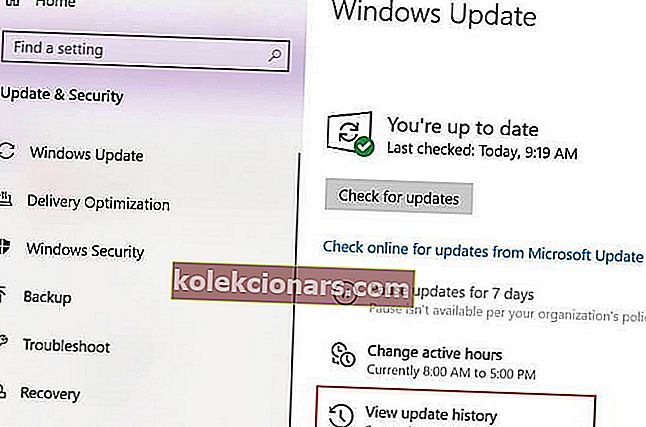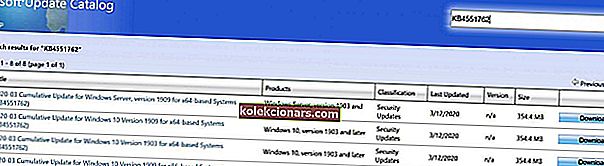- Viena no visbiežāk sastopamajām Windows kļūdām, ar kuru varat saskarties, ir Windows atjaunināšanas kļūda.
- Zemāk mēs parādīsim, kā rīkoties ar Windows atjaunināšanas kļūdu 0x800704c7.
- Lai iegūtu vairāk rakstu par šo tēmu, apmeklējiet mūsu Windows atjaunināšanas kļūdu centru.
- Lai iegūtu vēl vairāk palīdzības, nevilcinieties apmeklēt mūsu Windows 10 kļūdu lapu.

Kļūda 0x800704c7 ir radusies trūkstošu / bojātu failu vai fona procesu dēļ, kas ir pretrunā ar atjauninājumu, kuru dēļ nevarat iegūt jaunāko atjauninājumu.
Dažreiz šī Windows 1o kļūda parādās, kad viņi mēģina instalēt noteiktus atjauninājumus, izmantojot Windows atjaunināšanas funkciju. Microsoft izlaistie labojumfaili ir vitāli svarīgi, un jūsu sistēma paļaujas uz tiem.
Tomēr tādas kļūdas kā šis var liegt jums piekļūt atjauninājumam.
Par laimi šajā labojumu rakstā mēs runāsim par dažiem 0x800704c7 kļūdas cēloņiem un piedāvāsim praktiskus problēmu novēršanas risinājumus, lai to atrisinātu.
Kā novērst Windows atjaunināšanas kļūdu 0x800704c7?
1. Jaunākās KB lejupielāde
- Nospiediet Windows taustiņu + I, lai atvērtu iestatījumus.
- Atveriet sadaļu Atjaunināšana un drošība.

- Loga vidū būs redzama Skatīt atjauninājumu vēsturi . Noklikšķiniet uz tā.
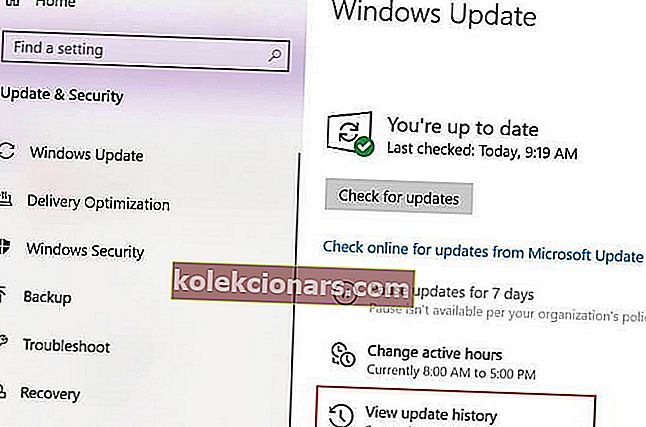
- Identificējiet jaunāko KB un nokopējiet kodu.
- Atveriet vietni Microsoft Update un meklējiet KB kodu.
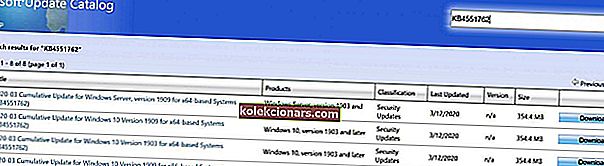
- Lejupielādējiet to savai Windows versijai.
- Kad lejupielāde ir pabeigta, atveriet failu un instalējiet to.
Ja rodas problēmas ar lietotnes Iestatīšana atvēršanu, apskatiet šo rakstu, lai atrisinātu problēmu.
2. Sistēmas atjaunošanas veikšana
- Atveriet Sākt .
- Meklējiet Izveidot atjaunošanas punktu un noklikšķiniet uz augšējā rezultāta, lai atvērtu sistēmas rekvizītu pieredzi.
- Atlasiet pogu Sistēmas atjaunošana un noklikšķiniet uz Tālāk
- Atlasiet atjaunošanas punktu, kuru vēlaties izmantot savā datorā.
- Atlasiet pogu Skenēt ietekmētās programmas , lai pārbaudītu lietotnes, kuras vairs nebūs pieejamas, jo tās tiks pievienotas pēc atjaunošanas punkta izveides.
- Atlasiet pogu Aizvērt un pogu Nākamais .
- Noklikšķiniet uz Pabeigt, lai pabeigtu.
Kad būsiet veicis šīs darbības, sistēmas atjaunošana atgriezīs datoru iepriekšējā darba stāvoklī.
Tomēr, lai veiktu sistēmas atjaunošanu sistēmā Windows 10, vispirms ir jāiespējo sistēmas atjaunošanas funkcija un iepriekš jāizveido sistēmas atjaunošanas punkts.
Pārbaudiet šo ērto ceļvedi, lai uzzinātu, kā iespējot sistēmas atjaunošanu un kā izveidot sistēmas atjaunošanas punktu.
3. Izmantojot multivides izveides rīku
- Lejupielādējiet multivides izveides rīku no Microsoft vietnes .
- Kad lejupielāde ir pabeigta, atveriet to.
- Piekrītiet noteikumiem un pēc tam atlasiet Jaunināt šo datoru tūlīt .

- Atlasiet Saglabāt personiskos failus, lai pārliecinātos, ka jūsu faili ir droši.
- Pagaidiet jaunināšanas pabeigšanu.
Daudzi lietotāji ziņoja, ka kļūda 0x800704c7 tika novērsta pēc datora atjaunošanas, izmantojot sistēmas atjaunošanas rīku. Jūs varat mēģināt darīt to pašu.
Vai esat mēģinājis izmantot vienu vai vairākus piedāvātos risinājumus? Paziņojiet mums, kurš no jums strādāja zemāk esošajā komentāru apgabalā.
FAQ: Uzziniet vairāk par Windows Update kļūdām?
- Vai Windows atjaunināšanas kļūdas ir nopietnas?
Atkarībā no kļūdas jūs varat beigt nomainīt datoru, zaudējot datus vai pat saskaroties ar BSoD.
- Kā es varu novērst Windows atjaunināšanas kļūdas?
Viens no ātrākajiem veidiem, kā rīkoties ar šādām kļūdām, ir Windows atjaunināšanas problēmu novēršanas rīka izmantošana.
- Kā es varu novērst bojātā Windows atjaunināšanas bojājumus?
Viens no veidiem, kā atjaunot Windows atjaunināšanas kļūdu, ir atinstalēt konkrēto atjauninājumu vai atjaunot datora atjaunošanas punktu.